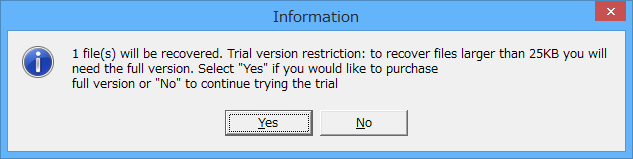- バージョン
- 3.35
- 更新日
- 2022/04/20
- OS
- Windows 2000/XP/Vista/7/8/8.1/10/11, Windows Server 2003
- 言語
- 日本語
- 価格
- $39.95
検出したファイルには状態が表示され、「非常に良」の状態では高い確率で復活に成功し、赤字で「上書き済み」と書かれているファイルの場合は、復活させることができてもファイルの中身が壊れてしまっている場合が多いです。
ファイル名、ファイルの更新日や作成日、ファイルサイズ、上書き済みファイルの非表示などのフィルタリングに対応しています。
※ 本ソフトはですが、30日間無料で試用できます。
※ 体験版利用時には、ファイルサイズが 25kb(キロバイト) 以上のファイルを復元できないという制限があります。
※ 体験版利用時には、ファイルサイズが 25kb(キロバイト) 以上のファイルを復元できないという制限があります。
Recover Files の使い方
ダウンロード と インストール
- 提供元サイトのダウンロードページへアクセスし、「Recover Files」リンクをクリックしてダウンロードします。
- ダウンロードしたセットアップファイル(recover_files_setup.exe)からインストールします。
※ 体験版利用時には、ファイルサイズが25kb(キロバイト) 以上のファイルを復元できないという制限があります。
使い方
日本語化手順
本ソフトを起動し、画面右下の「English」右横の「▼」をクリックし、「Japanese」をクリックすると日本語化されます。ファイルを復元する
- 左に表示されるツリーから、検索対象のドライブを選択して、上部の「解析」ボタンをクリックします。
- 解析が終わると、削除済みファイルを検出したファイルリスト一覧を表示します。
ファイル名、パス、状態、サイズ、作成日、変更日を表示しています。状態が「非常に良」、「良」、「中」、「悪」、「上書き済み」と表示され、「上書き済み」の状態だと限りなく復元が難しいです。復元したいファイルにチェックを入れ、上部の「復活」ボタンをクリックするか、右クリックして「選択済みの復活」をクリックします。 - トライアル版である旨のメッセージが表示されます。
「No」ボタンをクリックします。 - 復活先フォルダーの設定画面が表示されます。

復活フォルダーの指定
復活先フォルダーの設定、「フォルダー構造を保持する」、「代替えデータストリームを回復する」、「スマートリカバリを使用する」のオプションを選択して「OK」ボタンをクリックすると、データを復元できます。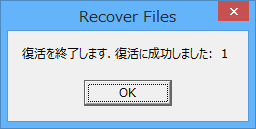
復活完了
フィルタリング
次のフィルタリング設定によるファイルの絞り込みが可能です。- 入力した文字列を含むファイル名
- 下限、上限を指定したファイルサイズ
- ファイルの変更日、作成日の範囲を指定
- 一時ファイルの非表示
- 上書き済みファイルを非表示
※ USBメモリー対応 : Recover Files Portable